Windows 8: Perfekt vorbereitet - So klappt der Umstieg problemlos
Wir zeigen Ihnen Schritt für Schritt, wie Sie Ihre Daten in Sicherheit bringen und wie Sie Ihren PC optimal auf das Windows-8-Upgrade vorbereiten.

Tipp 1: Windows 8 bringt erträgliche Hardware-Anforderungen mit sich. Überprüfen Sie aber trotzdem, ob Ihr PC diese Anforderungen erfüllt:
- Prozessor: 1GHz CPU oder schneller
- RAM: 1 GByte (32-bit) oder 2 GByte (64-bit)
- Platz auf der Festplatte: 16 GByte (32-bit) oder 20 GByte (64-bit)
- Grafik: DirectX 9-kompatibler Grafikadapter mit WDDM-Treiber
Um auf den neuen Windows Store zuzugreifen benötigen Sie eine Bildschirmauflösung von mindestens 1.024 x 768 Pixeln. Die Snap-App-Funktion, bei der sich eine Metro-Anwendung und eine Desktop-Anwendung den Bildschirm teilen, benötigt mindestens 1.366 x 768 Pixel.
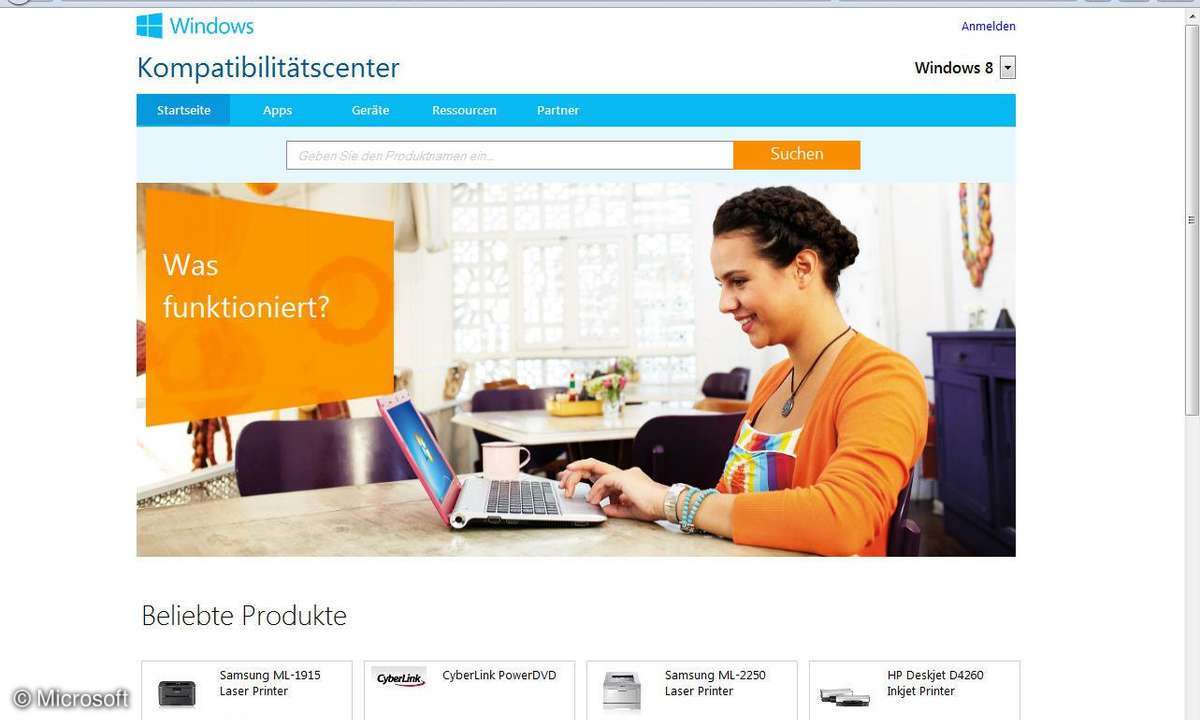
Tipp 2: Das Windows Kompatibilitätscenter verrät Ihnen, ob vorhandene Hardware und Software zu Windows 8 kompatibel sind. Teilweise gibt es auch Tipps, wie sich ältere Lösungen auch mit Microsofts neuem Betriebssystem nutzen lassen, wenn sie nicht sofort funktionieren. Die Informationen basieren auf von Nutzern zusammengetragenen Erfahrungswerten.
Gibt es noch keine Infos zu einem Gerät, schauen Sie sich auf der Hersteller-Website nach entsprechenden Infos um oder googlen nach der exakten Bezeichnung des Gerätes in Verbindung mit den Stichworten "Windows 8 Kompatibilität".
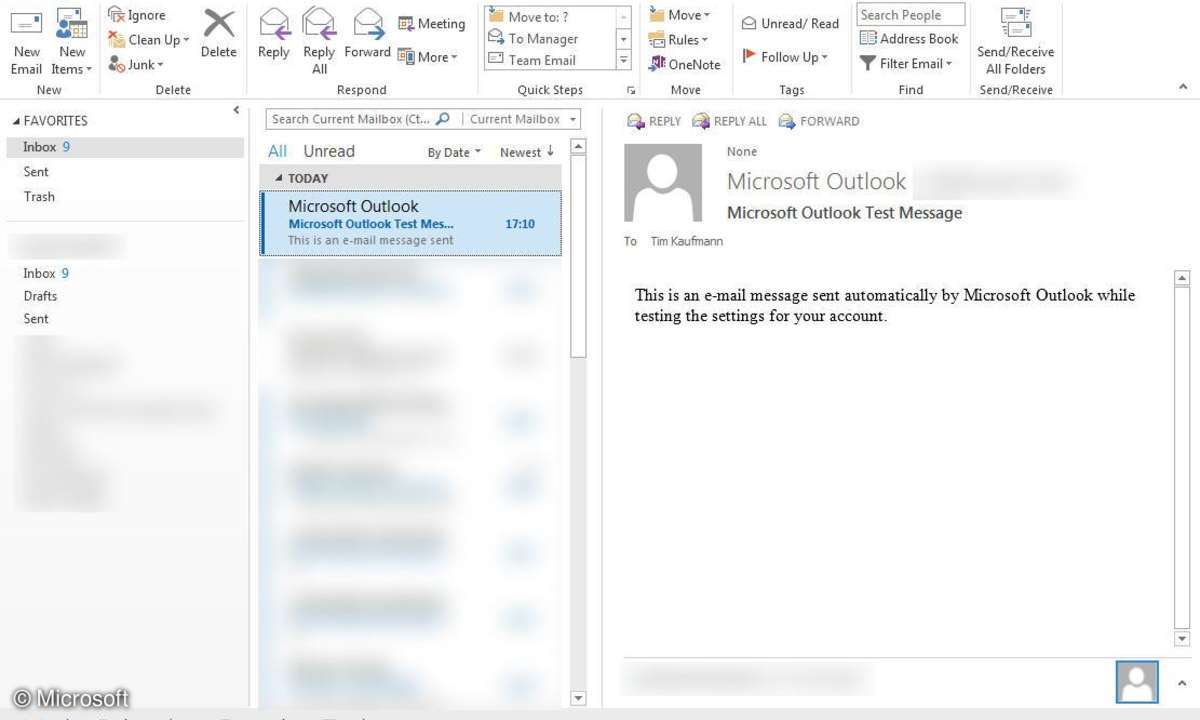
Tipp 3: PST-Dateien, Einstellungen, E-Mail-Konten und -Regeln - Microsoft Outlook produziert so richtig viele Daten, die gesichert werden wollen. Tipps zum Thema Outlook-Backup finden Sie im Blog-Beitrag auf office-blog.net, und zwar für Outlook 2000, 2002, 2003, 2007 und 2010. Im Folgenden finden Sie auch Tipps für andere E-Mail-Programme.
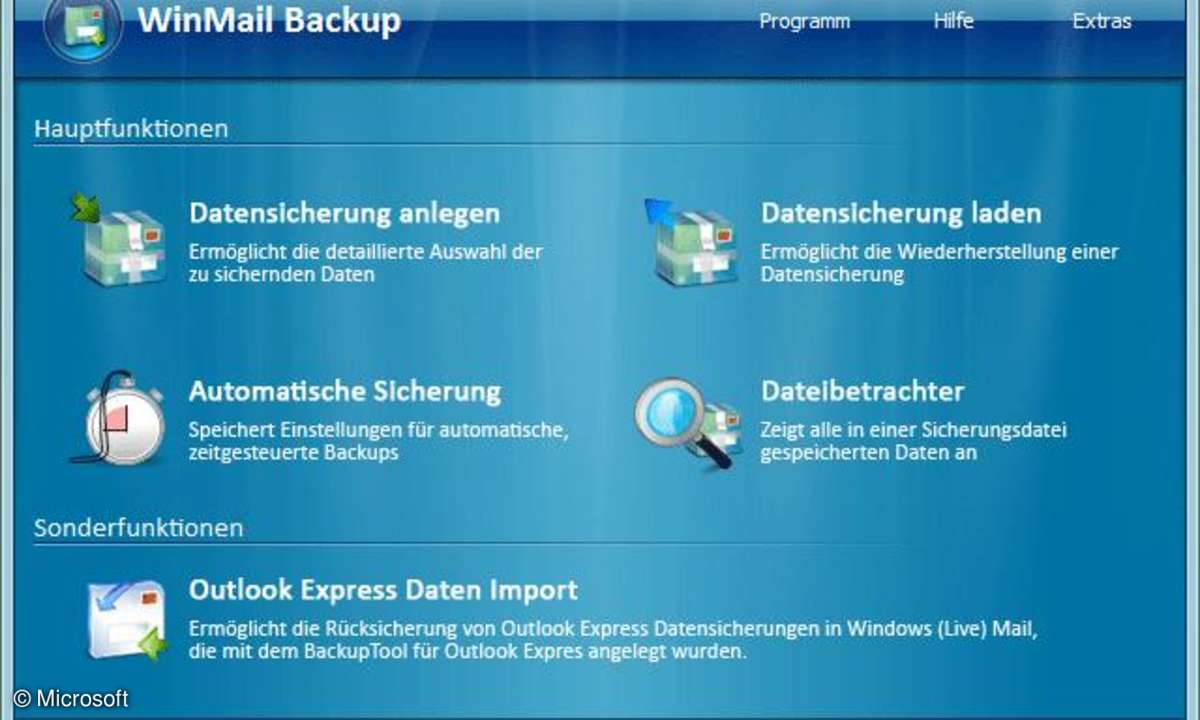
Tipp 4: In Windows Live Mail (Windows 7) bzw. dem Vorgänger Windows Mail (Vista) gespeicherte E-Mails und Einstellungen sollten Sie ebenfalls in Sicherheit bringen. Dafür bietet sich die Software WinMail Backup an, deren Einsatz für den privaten Gebrauch kostenlos ist. Unter Windows 8 müssen Sie Live Mail dann ggf. neu installieren. Nützlich ...
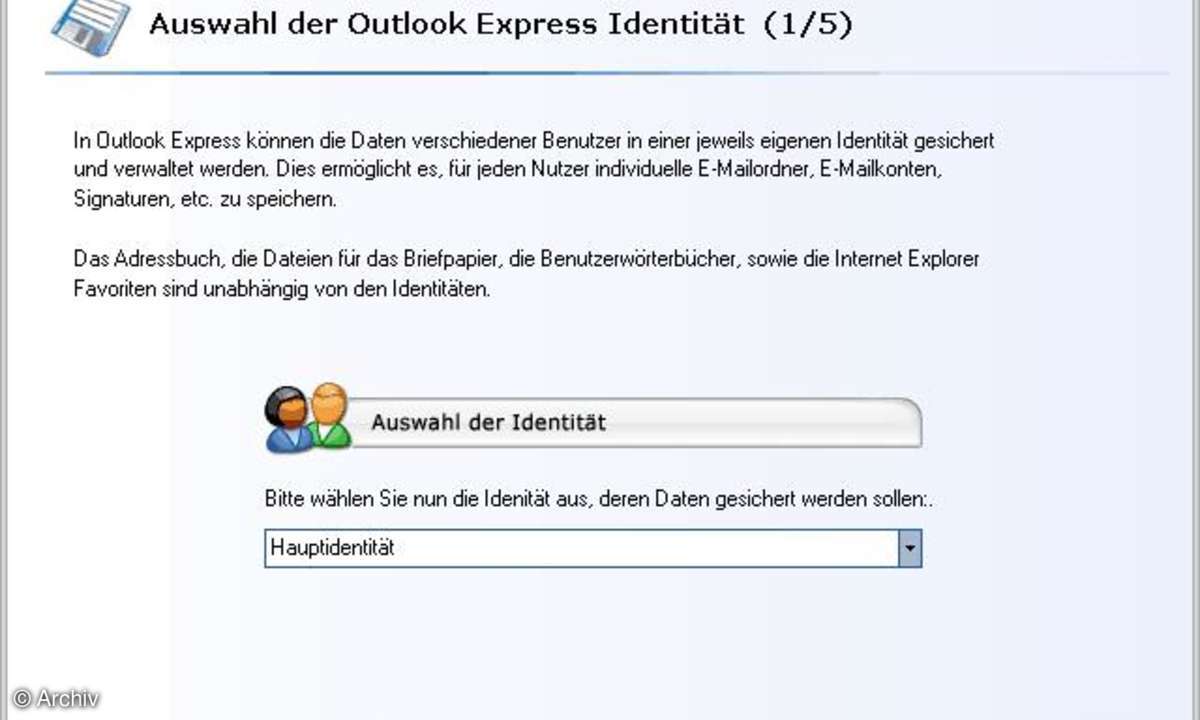
Tipp 5: ... ist WinMail Backup auch für Umsteiger, die von Windows XP kommen und dort noch Outlook Express nutzen. Denn vom gleichen Hersteller gibt es auch noch BackupTool für Outlook Express, das 14,95 Euro kostet. Damit erstellte Backups lassen sich bequem mit WinMail Backup direkt in Windows Mail importieren.
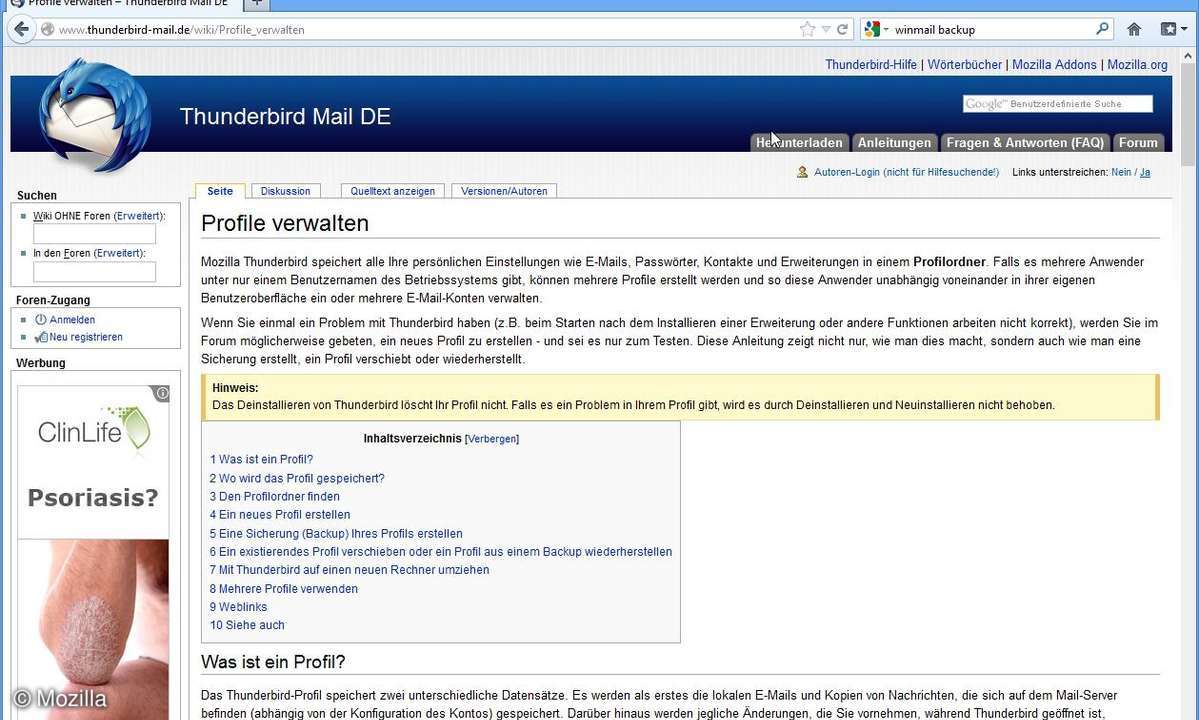
Tipp 6: In Mozilla Thunderbird gespeicherte Daten lassen sich recht leicht übernehmen, in dem Sie den Profil-Ordner in Sicherheit bringen und unter Windows 8 wiederherstellen. Alles, was es darüber zu wissen gibt, erfahren Sie im Thunderbird-Wiki. Alternativ verwenden Sie das Gratis-Programm MozBackup.
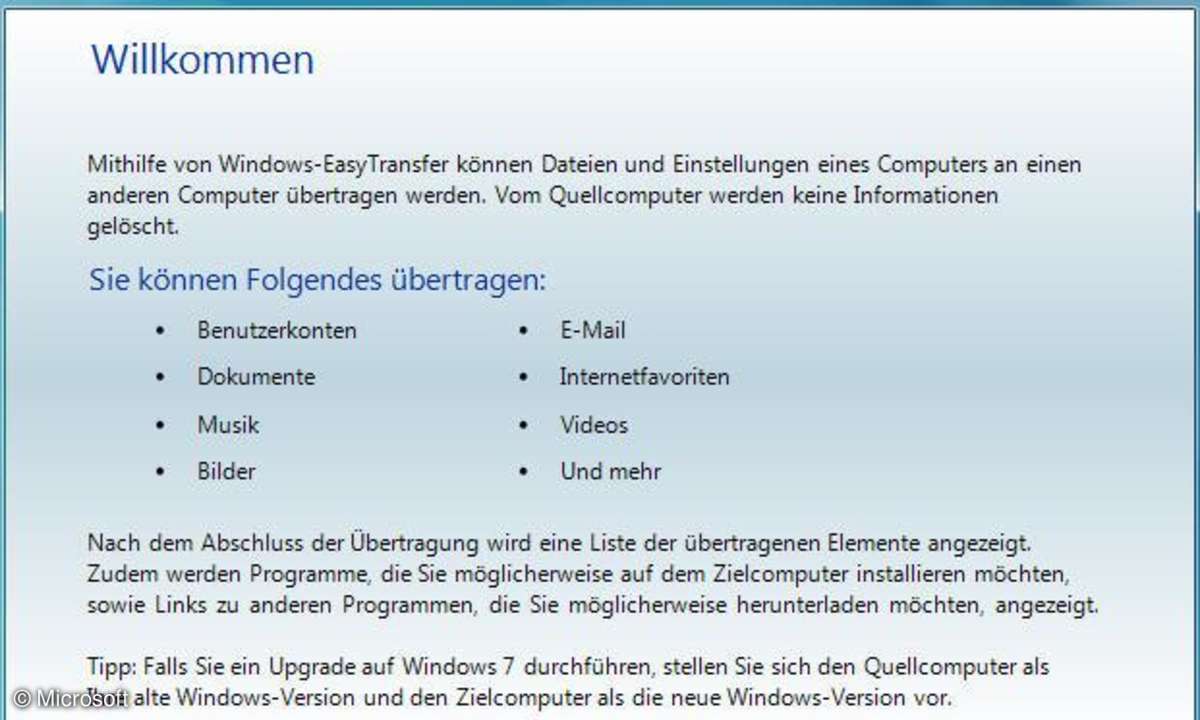
Tipp 7: Im Internet Explorer gespeicherte Favoriten übertragen Sie am besten mit Windows Easy Transfer, das seit Windows 7 zum Lieferumfang von Microsofts Betriebssystem gehört. Für Windows Vista können Sie es nachträglich herunterladen. Wenn Sie noch Windows XP nutzen, finden Sie bei Microsoft Anleitungen zum manuellen Übertragen der Favoriten-Datei bookmarks.htm.
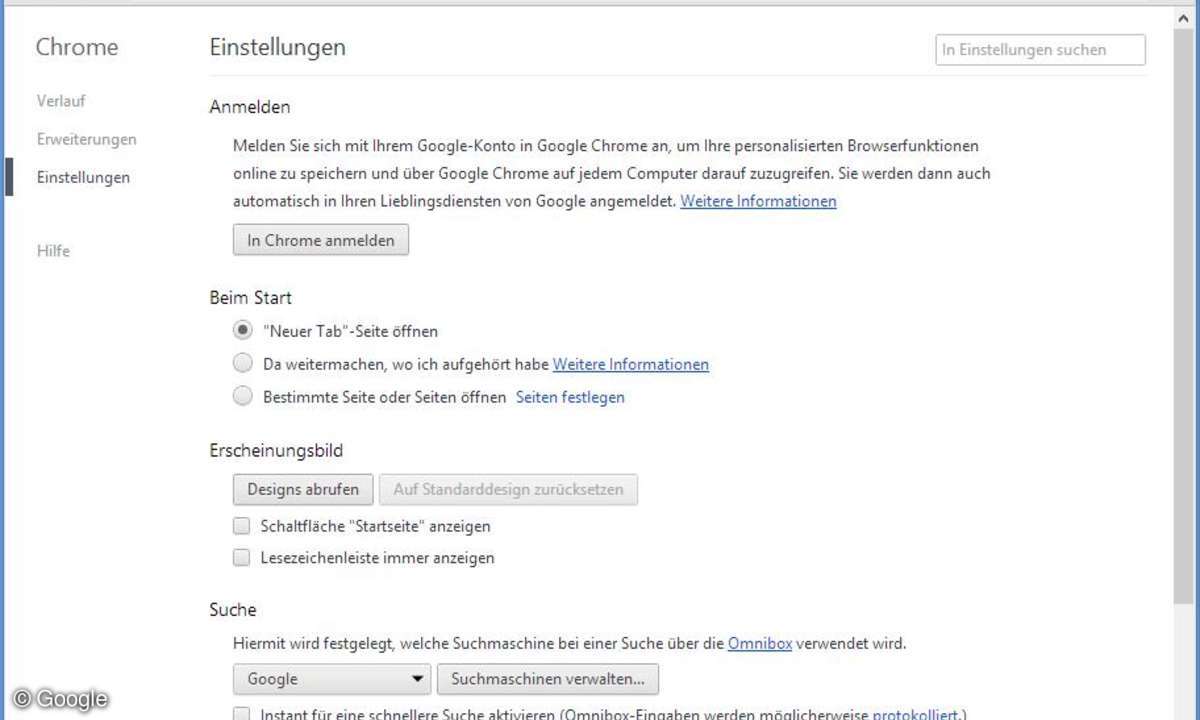
Tipp 8: In Google Chrome gespeicherte Einstellungen, Lesezeichen etc. übertragen Sie am besten über die im Browser integrierte Synchronisation. Sie setzt ein Google-Benutzerkonto voraus und speichert Ihre Browserdaten in der Cloud bei Google. Die entsprechende Option können Sie in den Einstellungen unter "In Chrome anmelden" aktivieren.
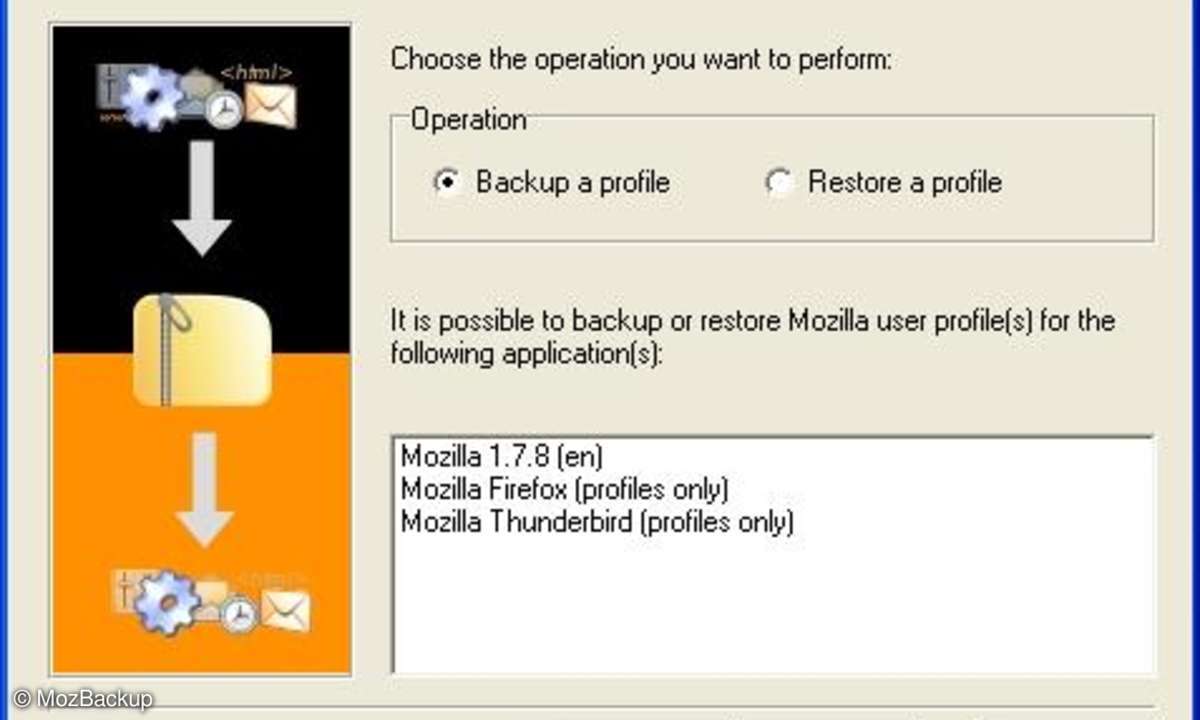
Tipp 9: Das Backup von Firefox verläuft genauso wie das von Thunderbird - nämlich in dem Sie den Profil-Ordner sichern und nach der Installation von Windows 8 wiederherstellen. Wem die damit verbundene Handarbeit zuviel ist, der greift auch hier zum Gratis-Programm MozBackup.
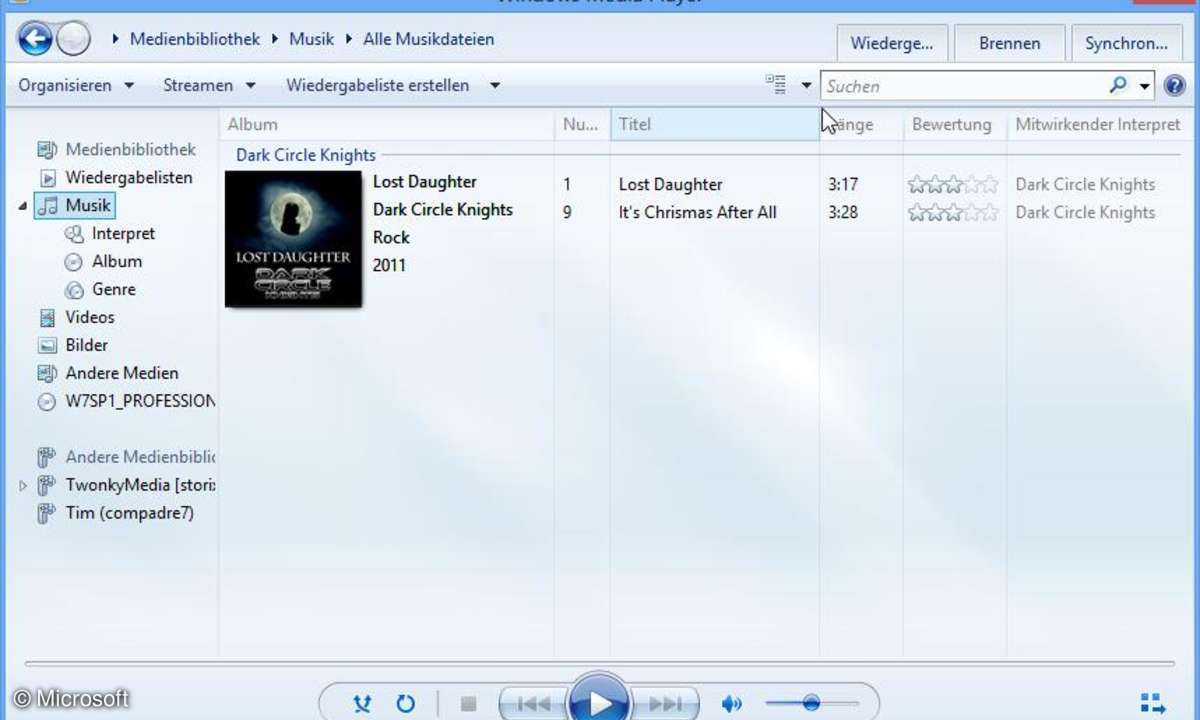
Tipp 10: Die Datenbank von Windows Media Player wird automatisch nach Windows 8 übernommen. Aber falls dabei etwas schief geht ist es gut, wenn Sie über ein Backup verfügen. Unter Windows XP bringen Sie den Ordner "C:\Dokumente und Einstellungen\[Ihr Benutzername]\Lokale Einstellungen\Anwendungsdaten\Microsoft\Media Player" in Sicherheit. Unter Windows Vista und 7 heißt der Ordner "C:\Users\[Ihr Benutzername]\AppData\Local\Microsoft\Media Player".
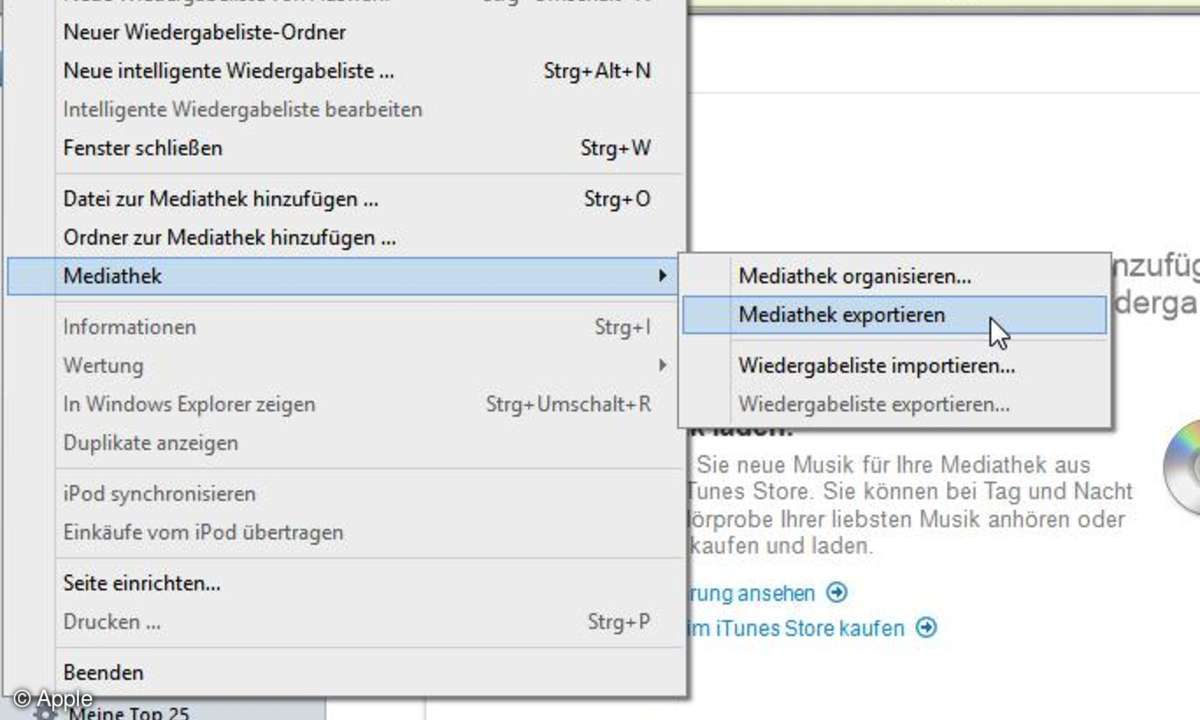
Tipp 11: Die iTunes Mediathek bringen Sie in Sicherheit, in dem Sie sie über den Menüpunkt "Datei / Mediathek / Mediathek exportieren" an einen sicheren Ort kopieren. Dabei werden allerdings nur die Metadaten Ihrer Songs und Videos gesichert. Wie Sie alle Daten sichern und wiederherstellen verrät Ihnen Apple in dieser Anleitung für das iTunes-Backup.
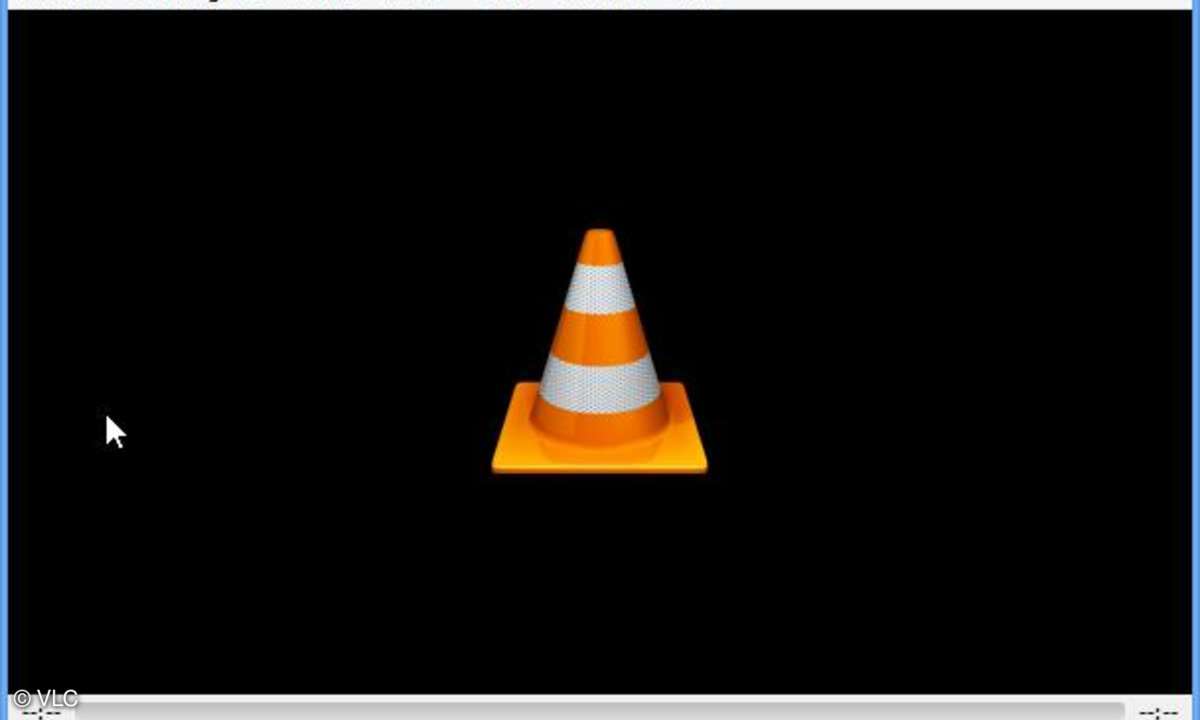
Tipp 12: Ziemlich einfach ist das Backup von Einstellungen und der Mediathek des Mediaplayers VLC. Bringen Sie einfach den Ordner "C:\Users\[Ihr Benutzername]\AppData\Roaming\vlc" in Sicherheit.
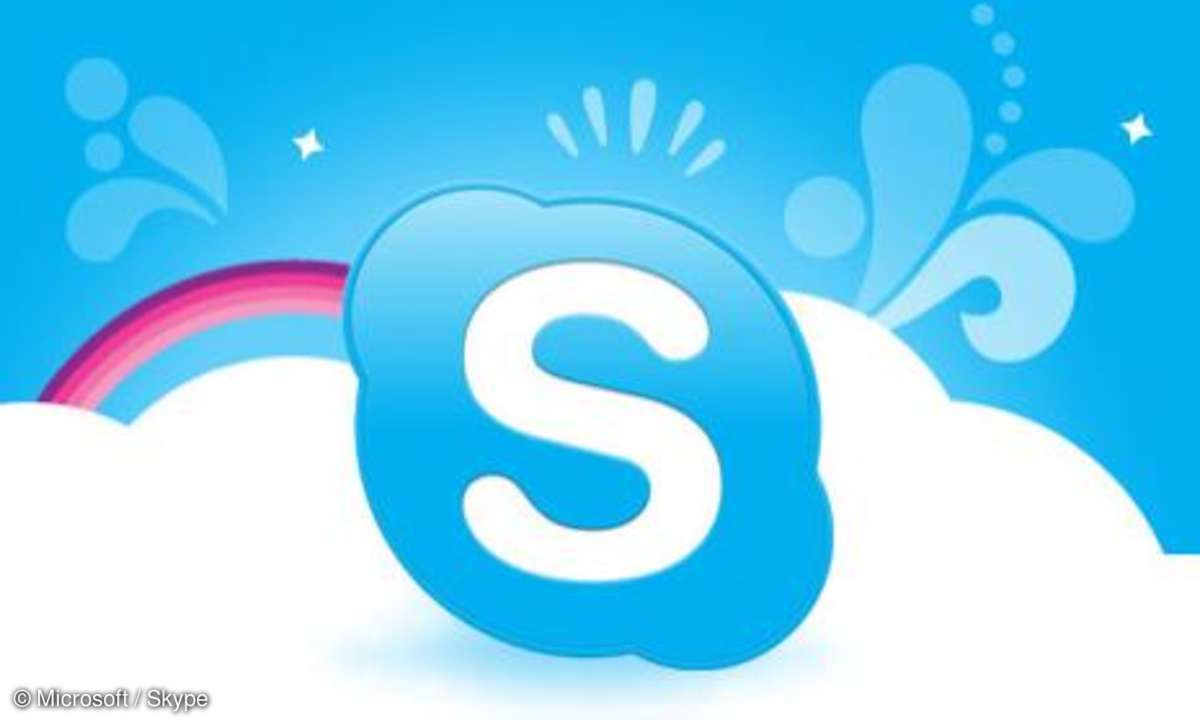
Tipp 13: Der Instant Messenger Skype speichert zwar Ihre Kontakte automatisch in der Cloud, nicht aber Einstellungen und Chat-Protokolle. Das erledigen Sie von Hand, in dem Sie den Inhalt des Ordners "C:\Dokumente und Einstellungen\[Ihr Benutzername]\Anwendungsdaten\Skype\ (Windows XP) bzw. "C:\Benutzer\[Ihr Benutzername]\AppData\Roaming\Skype" an einem sicheren Ort speichern.
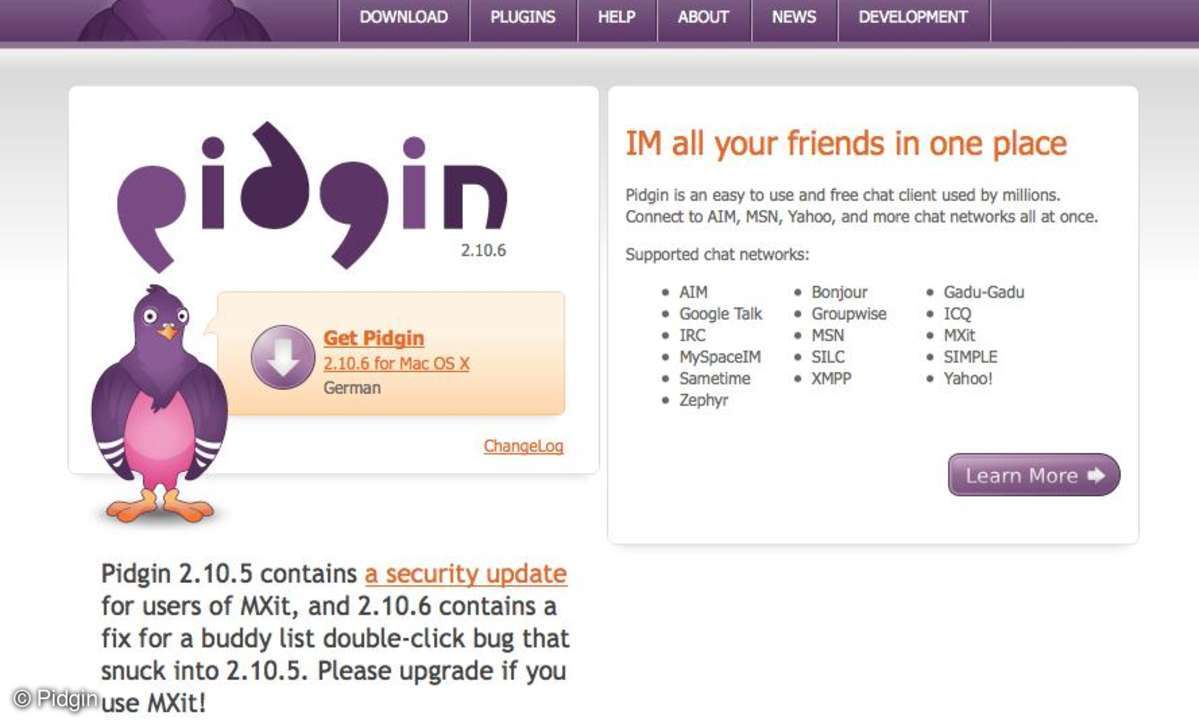
Tipp 14: Die Daten des Instant Messengers Pidgin sichern Sie, in dem Sie den Ordner "C:\Dokumente und Einstellungen\[Ihr Benutzername]\Application Data\.pidgin" wegkopieren. Unter Windows Vista/7 finden Sie den entsprechenden Eintrag unter C:\Users\[Ihr Benutzername]\AppData\Roaming\.pidgin".
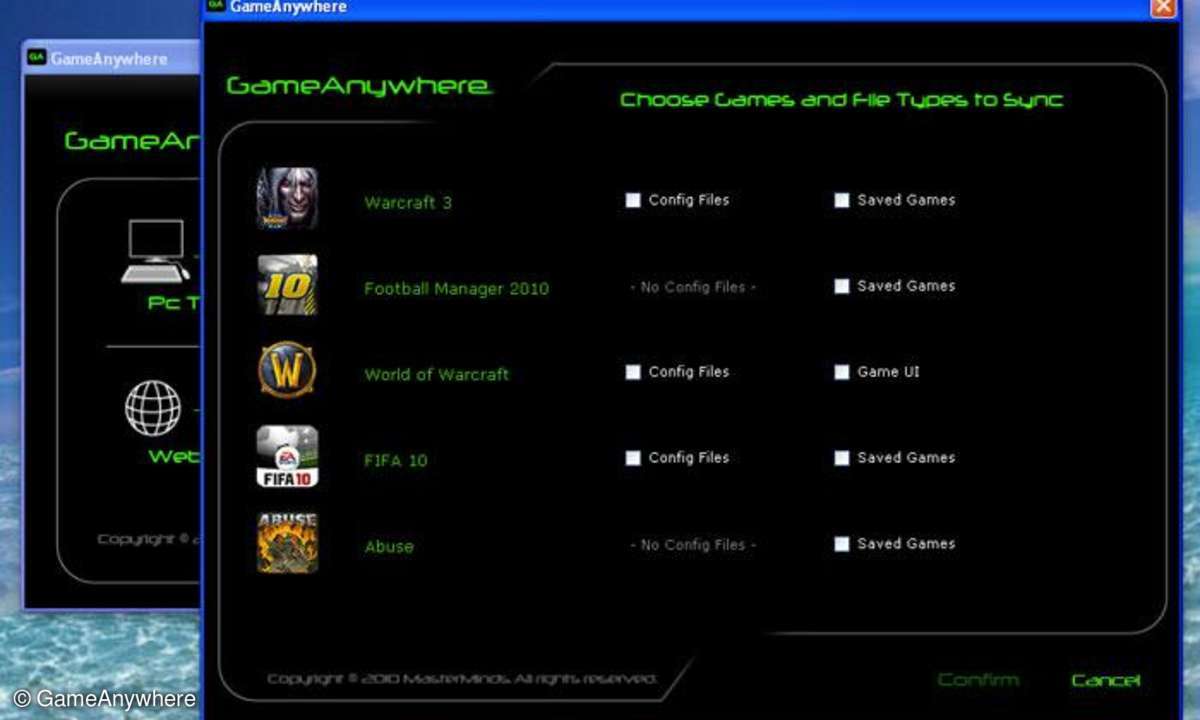
Tipp 15: Bei manchen Spielen mag es ja noch ganz witzig sein, sie erneut zu spielen. Trotzdem gilt: Bringen Sie Ihre Savegames vor dem Upgrade in Sicherheit. Origin und Steam speichern Ihre Spielstände auf Wunsch in der Cloud. Das Gratis-Programm GameAnywhere sichert zwischengespeicherte Spielstände anderer Games auf die gleiche Weise. Viele populäre Spiele kennt GameAnywhere bereits "ab Werk", weitere Spiele lassen sich ihm bequem beibringen.

Tipp 16: WLAN-Kennwörter sind um so sicherer, je mehr zufällige Kombinationen aus Zahlen und Buchstaben sie enthalten. Blöd nur, dass man sich diese Kennwörter so schlecht merken kann. Das kostenlose WirelessKeyView zeigt alle WLAN-Kennwörter an, die sich Ihr Windows gemerkt hat, kann daraus ein Backup erzeugen und es bei Bedarf wiederherstellen. Damit ist es eines der wichtigsten Tools für die sichere Umstellung auf Windows 8.
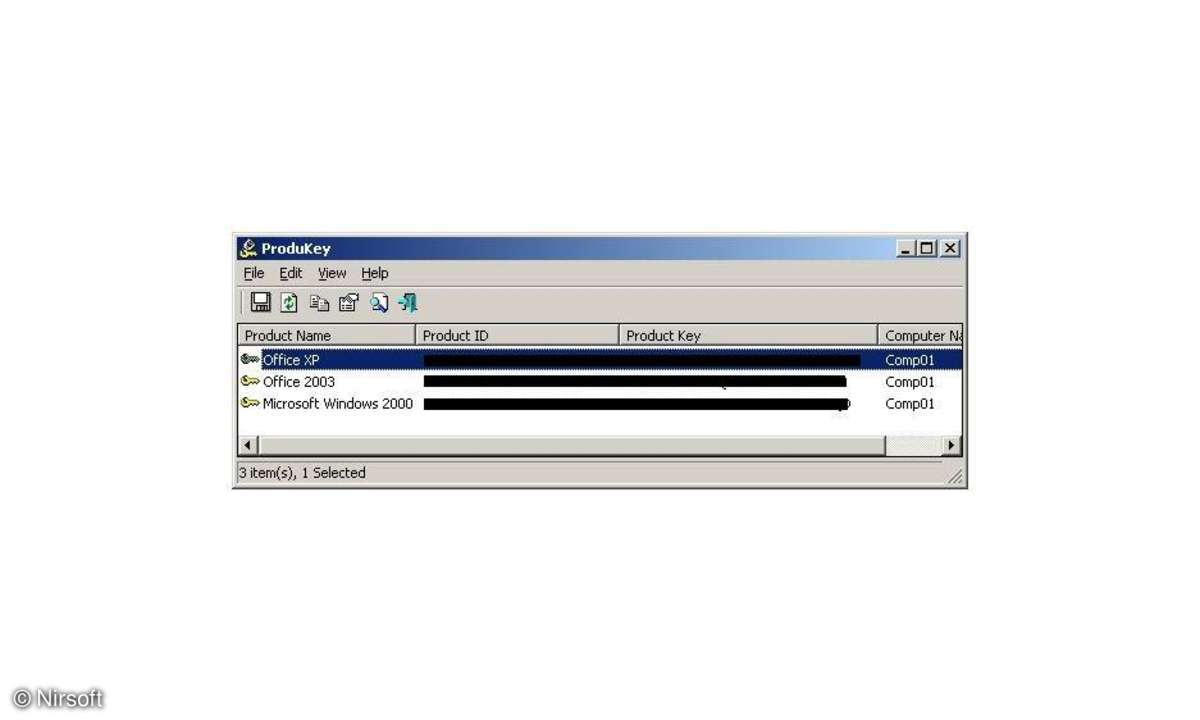
Tipp 17: Überlegen Sie auch, ob es Programme gibt, deren Lizenzschlüssel Sie in Sicherheit bringen möchten. In vielen Fällen ist ein Backup des Lizenzschlüssels die entscheidende Grundlage für die Neuinstallation Ihrer Lieblingsprogramme unter Windows 8. Richtig nützlich ist das Gratis-Programm ProduKey, das die Lizenzschlüssel von über 1.000 beliebten Windows-Programmen, darunter auch Microsoft Office, auf der Festplatte aufstöbert und in Sicherheit bringt.
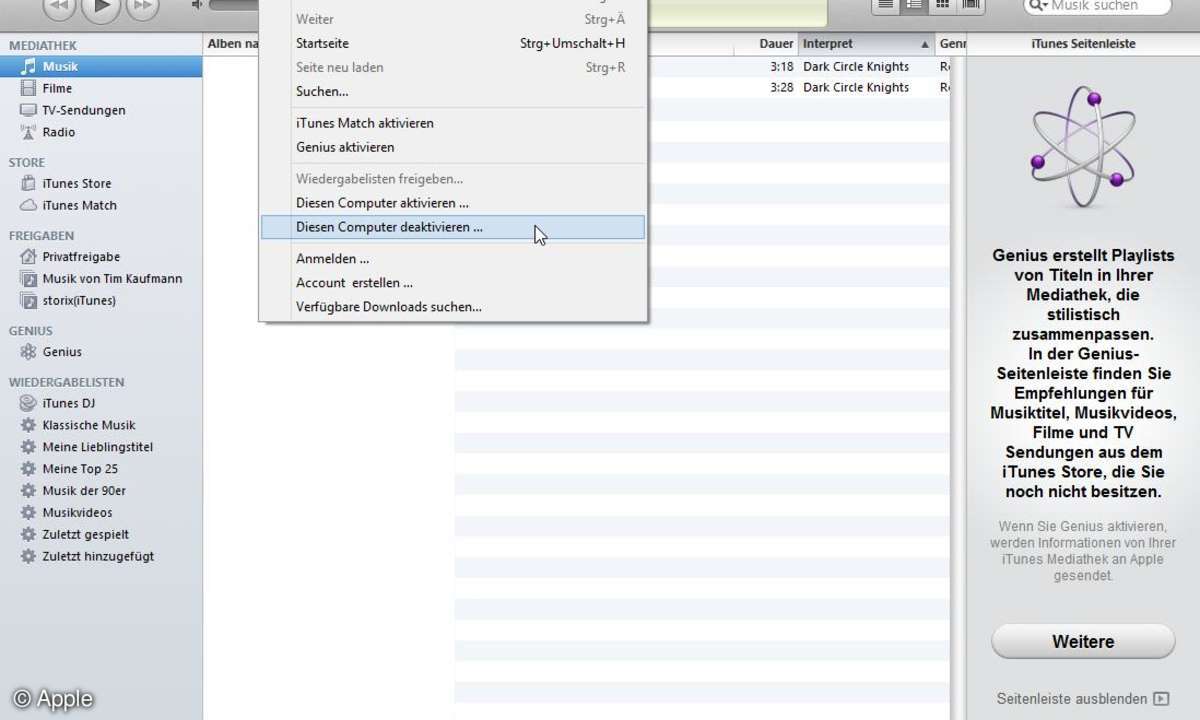
Tipp 18: Manche Programme müssen deaktiviert werden, damit sie sich erneut installieren lassen. Ein besonders prominentes Beispiel ist Adobe Creative Suite, zu der unter anderem die Bildbearbeitung Photoshop gehört. Auch bei iTunes ist der Fall ähnlich gelagert. Zwar steht iTunes gratis zum Download und lässt sich beliebig oft verknüpfen. Kopiergeschützte Filme und Appstore-Downloads lassen sich aber nur auf einer begrenzten Anzahl von mit Ihrem iTunes-Benutzerkonto verknüpften Computern nutzen. Heben Sie die Verknüpfung deshalb auf, in dem Sie unter "Store" auf "Diesen Computer deaktivieren" klicken.
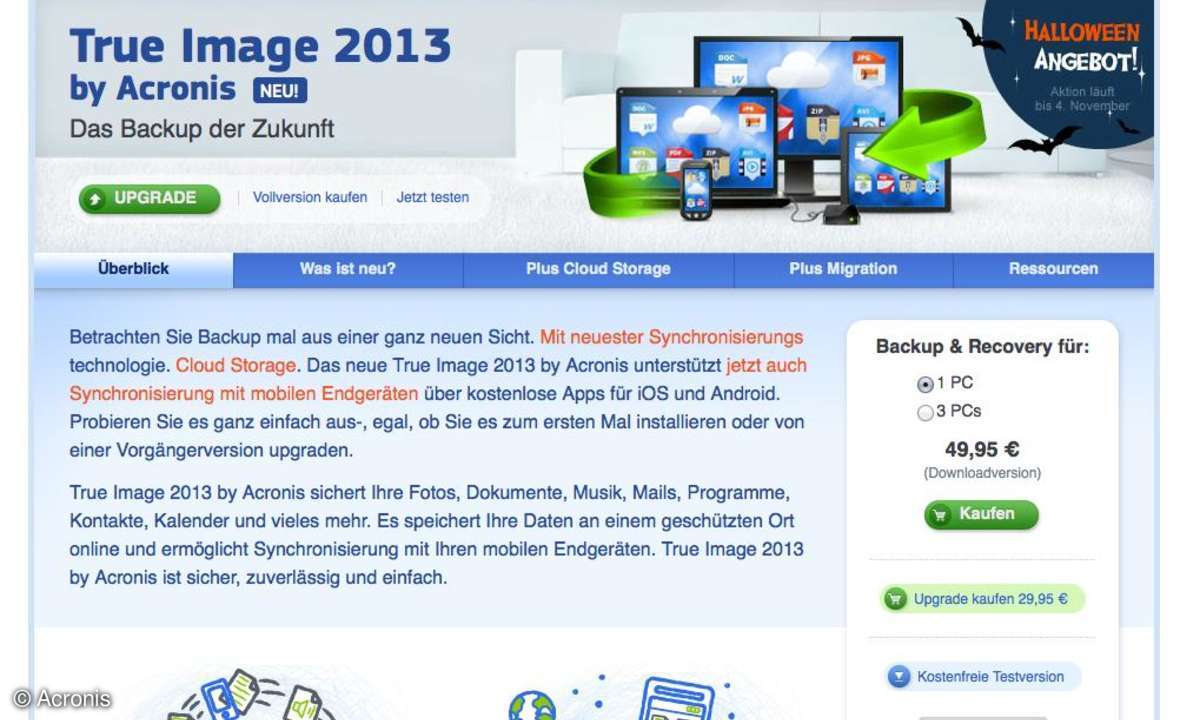
Tipp 19: Fertigen Sie vor dem Upgrade ein Backup der gesamten Festplatte an. Wir empfehlen dazu Acronis TrueImage 2013, das rund 50 Euro kostet. Erstens arbeitet TrueImage nach unserer Erfahrung besonders schnell und zuverlässig. Zweitens können Sie aus dem Backup später sowohl einzelne Dateien und Ordner als auch ihr komplettes, altes Windows wiederherstellen. Und drittens können Sie TrueImage auch nach dem Upgrade noch weiternutzen - als Backup-Werkzeug für Windows 8. Alternativ verwenden Sie die Freeware CloneZilla.